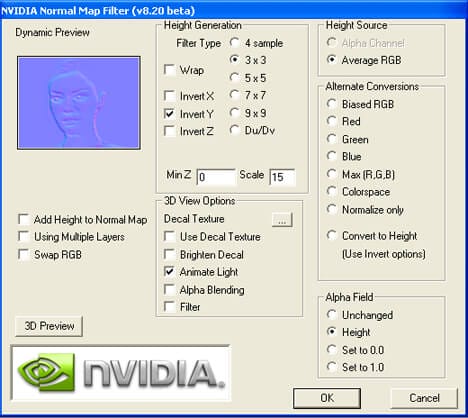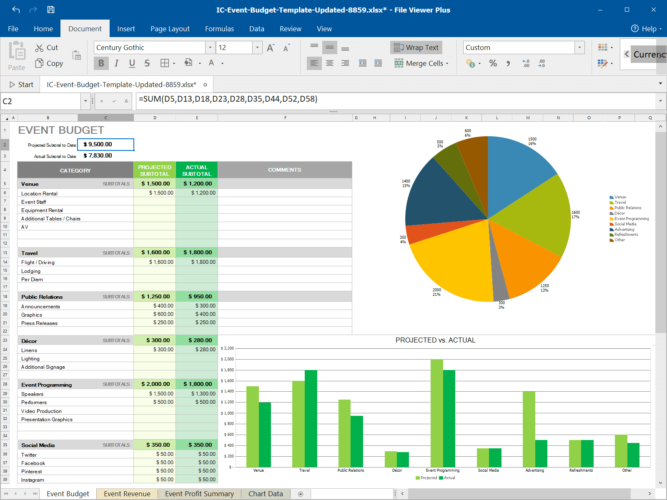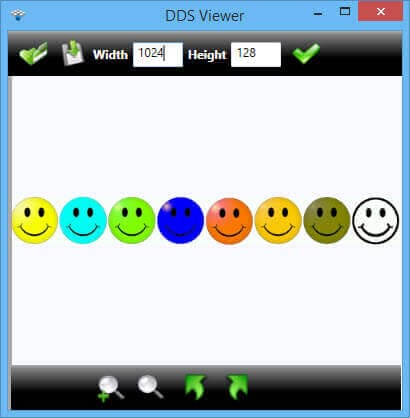Как открыть файлы DDS в Windows 10
Последнее изменение: 21 января 2021 г.
- Формат DDS может быть непопулярным, и для открытия файла DDS вам понадобится специальная программа.
- Если вы хотите открывать файлы DDS в Photoshop, вам нужен плагин.
- То же самое применимо, если вы хотите научиться редактировать файлы DDS.
- С другой стороны, возможны другие варианты, например, отдельный DDS Viewer для Windows 10.
Получите подходящее программное обеспечение для поддержки ваших идей! Creative Cloud – это все, что вам нужно, чтобы воплотить в жизнь свое воображение. Используйте все приложения Adobe и комбинируйте их для получения потрясающих результатов. Используя Creative Cloud, вы можете создавать, редактировать и визуализировать в различных форматах:
- Фото
- Ролики
- Песни
- 3D-модели и инфографика
- Множество других произведений искусства
Получите все приложения по специальной цене!
DDS (Direct Draw Surface) – это формат файла изображения, который Microsoft установила с DirectX 7.0. Microsoft задумал DDS как контейнерный формат для растровых изображений со сжатыми и разархивированными пикселями.
Этот формат файла предназначен в первую очередь для сохранения графических текстур и игровых карт. Однако DDS не входит в число наиболее широко поддерживаемых форматов файлов изображений, поэтому вы можете задаться вопросом, как открывать файлы DDS в Windows 10.
Мы позаботились о том, чтобы предоставить вам набор инструментов, которые могут открыть расширение файла DDS.
Как я могу открыть файлы DDS?
1 Добавьте плагин NVIDIA Texture Tools в Photoshop
- Нажмите «Загрузить» на странице «Инструменты для работы с текстурами NVIDIA».
- Выберите версию вашей ОС.
- Щелкните программу установки Photoshop_Plugin, чтобы установить плагин.
- После установки плагина откройте Photoshop и нажмите «Фильтр».
- Выберите NvTools > NormalMapFilter, чтобы открыть окно, показанное непосредственно ниже. Это окно включает в себя множество вариантов открытия файлов DDS в Photoshop.
2 Используйте File Viewer Plus
File Viewer Plus – это универсальная программа для открытия файлов, полностью совместимая с архитектурой Windows 10, благодаря которой пользователи могут открывать изображения DDS.
После установки программы вам просто нужно открыть ее и найти файл DDS, который вы хотите просмотреть. Плата также предлагает некоторые варианты редактирования.
Функция массового преобразования также полезна, если вам нужно иметь пакет файлов в другом популярном формате.
3 Использование DDS Viewer
- Загрузите DDS Viewer со страницы загрузки программного обеспечения.
- Откройте установщик, чтобы разрешить установку программы.
- Запустите программу DDS Viewer.
- Затем выберите файл DDS в окне «Открыть».
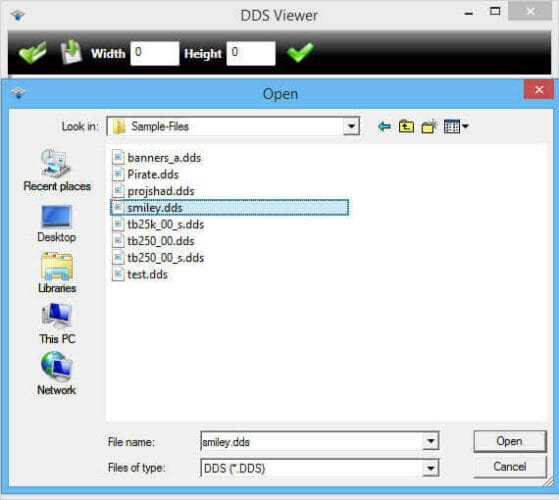
- Нажмите кнопку ” Открыть”.
- Измените размер файла DDS, введя альтернативные значения в поля «Ширина» и «Высота» и нажав зеленую кнопку-галочку.
![Как открыть файлы DDS в Windows 10]()
- Нажмите кнопки «Повернуть изображение влево» и «Повернуть изображение вправо», чтобы повернуть файл DDS.
Ищете лучший оптимизатор изображений для ПК? Вот наши лучшие выборы.
4 Конвертируйте файл DDS в PNG
- Откройте конвертер Aconvert DDS в PNG в браузере.
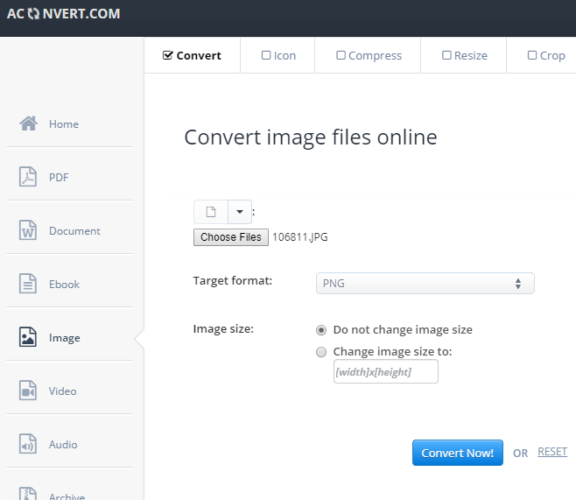
- Щелкните Выбрать файлы, чтобы выбрать файл DDS для преобразования.
- Затем щелкните PNG в раскрывающемся меню Целевой формат, если он еще не выбран.
- Нажмите кнопку ” Конвертировать сейчас”.
- Затем нажмите кнопку «Сохранить», чтобы загрузить новое изображение PNG.
Хотя формат DDS не пользуется особой популярностью, он может оказаться весьма полезным, особенно для хранения графических текстур и игровых карт.
Какой инструмент вы выберете? Поделитесь с нами своим выбором в разделе комментариев ниже.